Cara Menambahkan Konversi HEIC ke JPG di WordPress (Metode Mudah)
Diterbitkan: 2023-10-10Apakah Anda memiliki beberapa foto HEIC yang ingin Anda gunakan di situs WordPress Anda?
Banyak kamera ponsel pintar yang menggunakan format gambar HEIC baru karena menghasilkan ukuran file yang lebih kecil. Namun, gambar-gambar ini perlu dikonversi sebelum Anda dapat menggunakannya di situs web atau blog WordPress Anda.
Pada artikel ini, kami akan menunjukkan cara mengonversi file gambar Anda menggunakan plugin HEIC ke JPEG di WordPress.
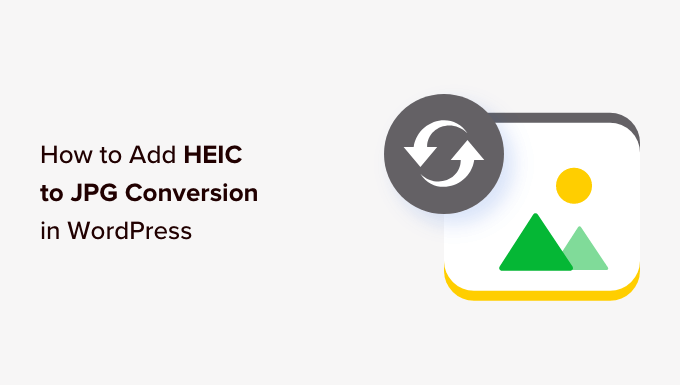
Mengapa Menggunakan Plugin HEIC ke JPEG di WordPress?
Salah satu cara termudah untuk membuat konten di blog WordPress Anda lebih menarik adalah dengan menambahkan gambar. Mereka dapat meningkatkan keterlibatan pengguna dan meningkatkan tampilan halaman di situs Anda.
Sebaiknya gunakan format PNG untuk tangkapan layar, JPG/JPEG untuk foto, dan GIF untuk animasi. Anda juga harus mengoptimalkan gambar Anda agar tidak memperlambat situs web Anda.
Namun, Apple dan perusahaan lain sudah mulai menggunakan format gambar baru yang disebut HEIC (High-Efficiency Image Container). Ada format HEIF untuk foto dan format HEVC untuk video.
Format ini menggunakan kompresi yang lebih baik untuk menghasilkan ukuran file yang lebih kecil tanpa kehilangan kualitas dan digunakan oleh kamera iPhone dan beberapa perangkat Android saat menyimpan foto.
Masalahnya adalah HEIC belum didukung oleh WordPress atau sebagian besar browser web.
Artinya, jika Anda memiliki gambar HEIC, maka gambar tersebut perlu dikonversi ke gambar JPG sebelum dapat digunakan dengan WordPress. Idealnya, gambar-gambar ini akan dikonversi secara otomatis saat Anda mengunggahnya ke Perpustakaan Media WordPress Anda. Di sinilah plugin HEIC ke JPEG dapat membantu.
Karena itu, mari kita lihat cara menambahkan konversi HEIC ke JPG di WordPress.
Cara Mengonversi HEIC ke JPG di WordPress
Hal pertama yang perlu Anda lakukan adalah menginstal dan mengaktifkan plugin HEIC to JPEG gratis. Untuk petunjuk langkah demi langkah, ikuti tutorial kami tentang cara menginstal plugin WordPress.
Plugin akan mulai bekerja setelah aktivasi, dan Anda tidak perlu melakukan apa pun lagi.
Sekarang, setiap gambar HEIC yang Anda unggah ke Perpustakaan Media WordPress akan secara otomatis dikonversi ke format JPG sehingga Anda dapat menggunakannya di situs WordPress Anda.
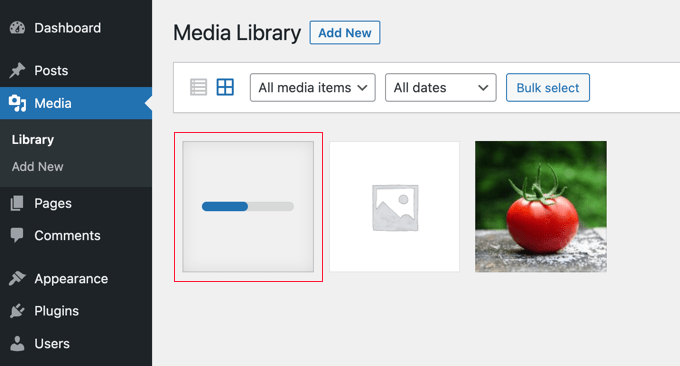
Jika Anda memerlukan bantuan untuk mengunggah gambar ke Perpustakaan Media, Anda dapat melihat panduan kami tentang cara menambahkan gambar dengan benar di WordPress.
Memecahkan Masalah Konversi HEIC ke JPG di WordPress
Plugin HEIC ke JPEG mengandalkan modul ImageMagick PHP untuk mengonversi file gambar. Dukungan HEIC telah ditambahkan di modul versi 7.0.8-26.
Beberapa penyedia hosting sudah menginstal ImageMagick versi terbaru. Misalnya Hostinger sudah terinstall versi 7.1.0-20, maka plugin HEIC to JPEG akan bekerja secara otomatis untuk pelanggan Hostinger.
Namun, hal tersebut tidak berlaku untuk semua penyedia hosting. Jika ImageMagick tidak diinstal di server web Anda atau versi yang lebih lama diinstal, plugin tidak akan dapat mengonversi file HEIC Anda, dan Anda akan melihat pesan kesalahan.
Mari kita lihat bagaimana Anda dapat memeriksa versi ImageMagick mana yang diinstal di server Anda.
Memeriksa Versi ImageMagick Anda
Hal pertama yang perlu Anda lakukan adalah menginstal plugin PHP Info. Jika Anda memerlukan instruksi, lihat panduan kami tentang cara menginstal plugin WordPress.

Plugin ini belum diperbarui selama beberapa tahun, namun masih berfungsi.
Setelah aktivasi, Anda perlu menavigasi ke halaman Info PHP (WP) di area admin Anda dan gulir ke bawah ke bagian 'Imagick'. Anda akan melihat versi ImageMagick yang diinstal.
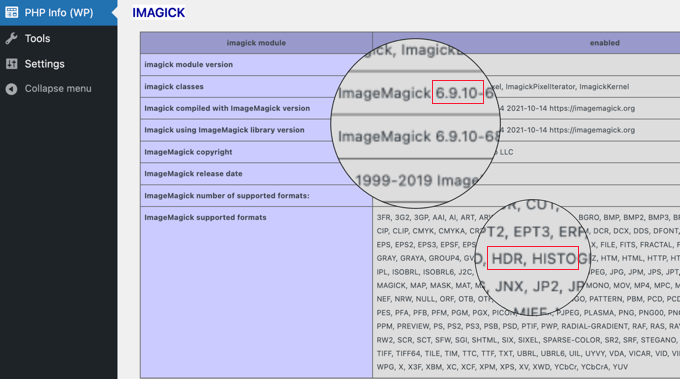
Dalam contoh ini, ImageMagick 6.9.10-68 diinstal di server. Ini adalah versi lama yang tidak mendukung format gambar HEIC. Anda juga dapat melihat di daftar format yang didukung bahwa HEIC tidak disertakan.
Agar plugin ini berfungsi, penyedia hosting Anda perlu memperbarui ImageMagick ke versi yang lebih baru. Alternatifnya, Anda dapat mengonversi gambar ke JPG sebelum mengunggahnya ke WordPress.
Mari kita lihat masing-masing opsi ini.
Tip: Untuk mempelajari perbedaan antara Imagick dan ImageMagick, lihat panduan kami tentang cara mengaktifkan Imagick di situs WordPress Anda.
Meminta Penyedia Hosting Anda untuk Menginstal ImageMagick Versi Terbaru
Untuk memperbarui ImageMagick, Anda perlu menghubungi penyedia hosting Anda. Anda harus meminta mereka untuk menginstal dan mengaktifkan ImageMagick 7.0.8-26 atau lebih baru.
Anda mungkin ingin melihat panduan kami tentang cara meminta dukungan WordPress dengan benar dan mendapatkannya.
Jika mereka tidak dapat memperbarui versi ImageMagick Anda, Anda dapat memindahkan situs WordPress Anda ke Hostinger atau host lain yang mendukung versi ImageMagick yang lebih baru.
Alternatifnya, Anda cukup mengonversi file HEIC ke JPG sebelum Anda mengunggahnya.
Mengonversi File HEIC Anda ke JPG Sebelum Mengunggahnya
Jika Anda tidak dapat meningkatkan ke versi terbaru ImageMagick di host web Anda, Anda juga dapat mengonversi gambar HEIC Anda ke format JPG sebelum mengunggahnya.
Jika Anda menggunakan Mac, ini sederhana. macOS akan secara otomatis mengonversi gambar HEIC Anda ke JPG kapan pun Anda membutuhkan format yang lebih kompatibel. Misalnya, jika Anda menyeret gambar dari aplikasi Foto ke desktop, maka gambar tersebut akan secara otomatis dikonversi ke JPG.
Alternatifnya, Anda dapat menggunakan perangkat lunak konversi gambar. Aplikasi Windows Photo memiliki fitur 'Simpan Salinan' yang dapat mengonversi file HEIC, dan aplikasi Pratinjau Mac dapat mengonversi file HEIC.
Jika Anda lebih suka alat online, Anda dapat menggunakan alat heictojpg untuk mengonversi gambar HEIC Anda ke JPG. Kemudian, cukup unggah file JPG ke situs WordPress Anda.
Panduan Ahli untuk Menggunakan Gambar di WordPress
Sekarang setelah Anda mengetahui cara mengonversi foto HEIC, Anda mungkin ingin melihat beberapa panduan lain tentang cara terbaik menggunakan gambar di WordPress:
- Cara Mengoptimalkan Gambar untuk Kinerja Web Tanpa Kehilangan Kualitas
- Cara Mengubah Ukuran dan Memperbesar Gambar Tanpa Kehilangan Kualitas
- Cara Memperbaiki Masalah Umum Gambar di WordPress
- Cara Membuat Galeri Gambar di WordPress (Langkah demi Langkah)
- Plugin WordPress Terbaik untuk Fotografer
Kami harap tutorial ini membantu Anda mempelajari cara mengonversi HEIC ke JPG. Anda mungkin juga ingin melihat panduan kami tentang cara membuat umpan foto Instagram khusus atau pilihan ahli kami untuk plugin kompresi gambar WordPress terbaik.
Jika Anda menyukai artikel ini, silakan berlangganan Saluran YouTube kami untuk tutorial video WordPress. Anda juga dapat menemukan kami di Twitter dan Facebook.
